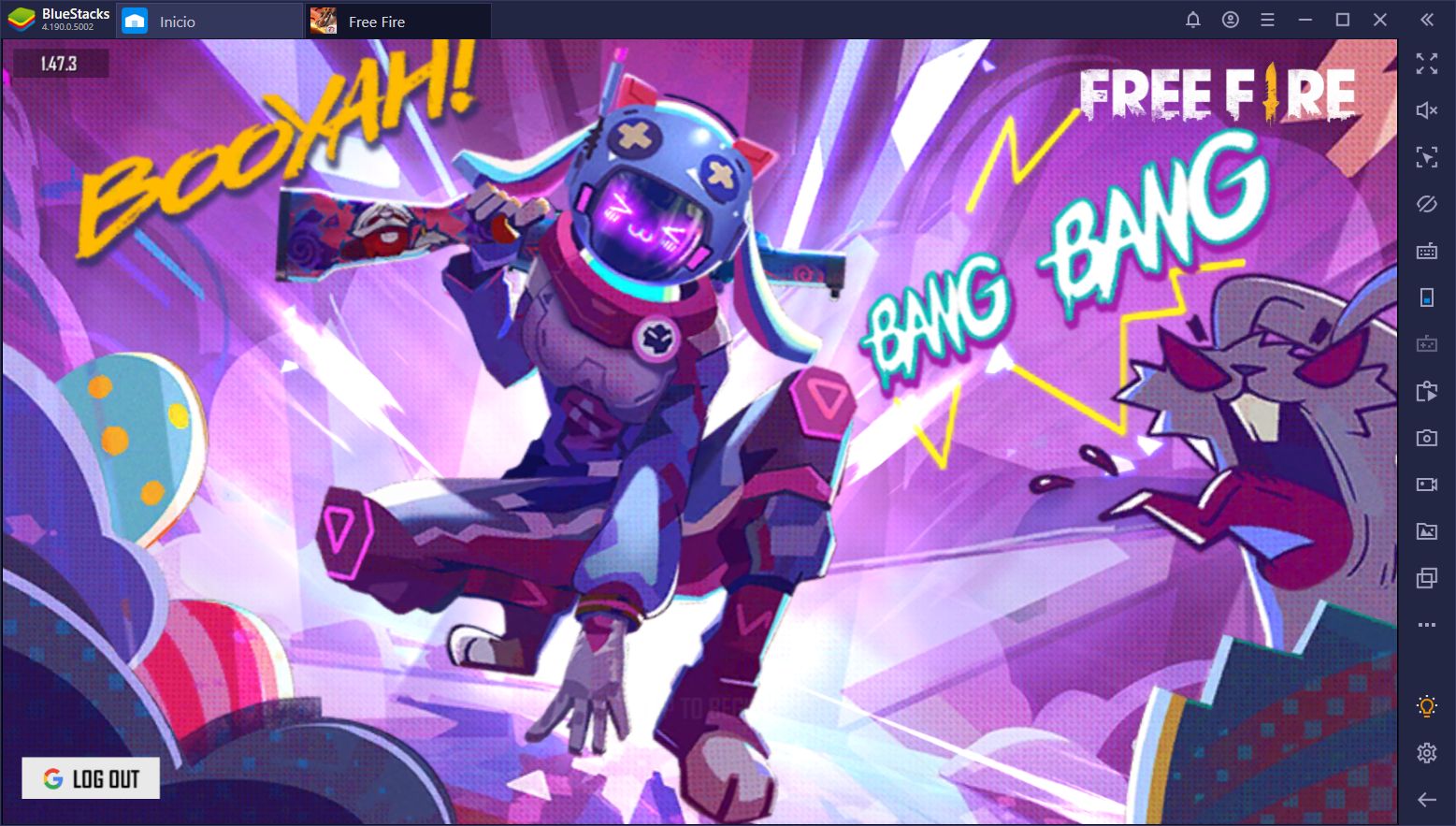Disfruta de Free Fire en PC en Gloriosa Resolución 4K con BlueStacks 5.8

Buenas noticias para los entusiastas de las gráficas; la actualización más reciente para nuestro reproductor de apps BlueStacks, aparte de ofrecer una variedad de funciones para mejorar la calidad de vida del usuario, también te permite disfrutar de tus juegos favoritos en hasta resolución 4K. Para juegos con partidas intensas y muy rápidas como Free Fire, esto quiere decir que ahora tendrás una mejor vista del campo en todo momento. Después de todo, mientras más píxeles tengas en pantalla, la imagen será más nítida. ¿Y qué es 4K sino un incremento enorme en la cantidad de píxeles que hay en pantalla en cualquier momento dado?
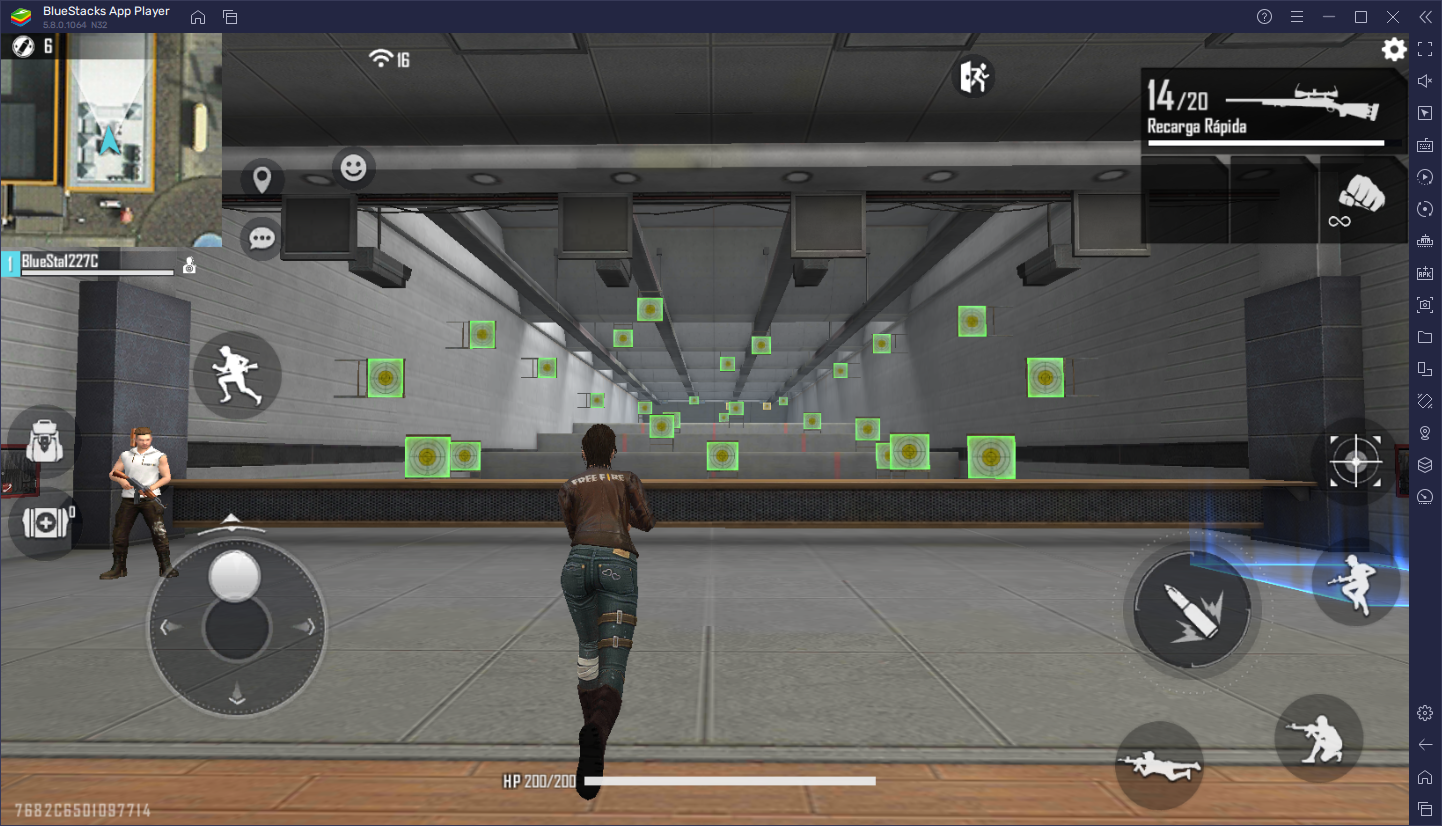
Si has estado jugando Free Fire por un rato, ya sea como un jugador competitivo, o como un jugador casual, notarás que algunos de los aspectos más complicados es mantenerse al tanto de tus alrededores. Claro, como jugador, tienes acceso a una variedad de indicadores y un minimapa que te ayuda a discernir la posición de posibles enemigos, pero hasta que realmente no los ubiques visualmente y les empieces a disparar, la amenaza siempre estará presente. Desafortunadamente, cuando se juega a baja resolución, y si el enemigo está muy lejos, se podrían ver como una masa indistinguible de píxeles en tu pantalla. Por otra parte, si estás jugando en resoluciones altas como 4K, tu imagen se verá clara sin importar las circunstancias, lo que te dará una mejor oportunidad de ganar todos tus batallas.
Por suerte, con la actualización más reciente de nuestro reproductor de apps Android, BlueStacks, hemos implementado el soporte para 4K de modo que todos pueden disfrutar de Free Fire a la mayor resolución posible, y recibir todos los beneficios que vienen de esto. Y la mejor parte es que, así como con instalar Free Fire en PC con BlueStacks, cambiar a una resolución más alta es sencillo y toma solo unos pocos clics.
Cómo Jugar Free Fire en 4K con BlueStacks
Para cambiar tus ajustes de resolución y jugar Free Fire en 4K, simplemente sigue estos sencillos pasos:
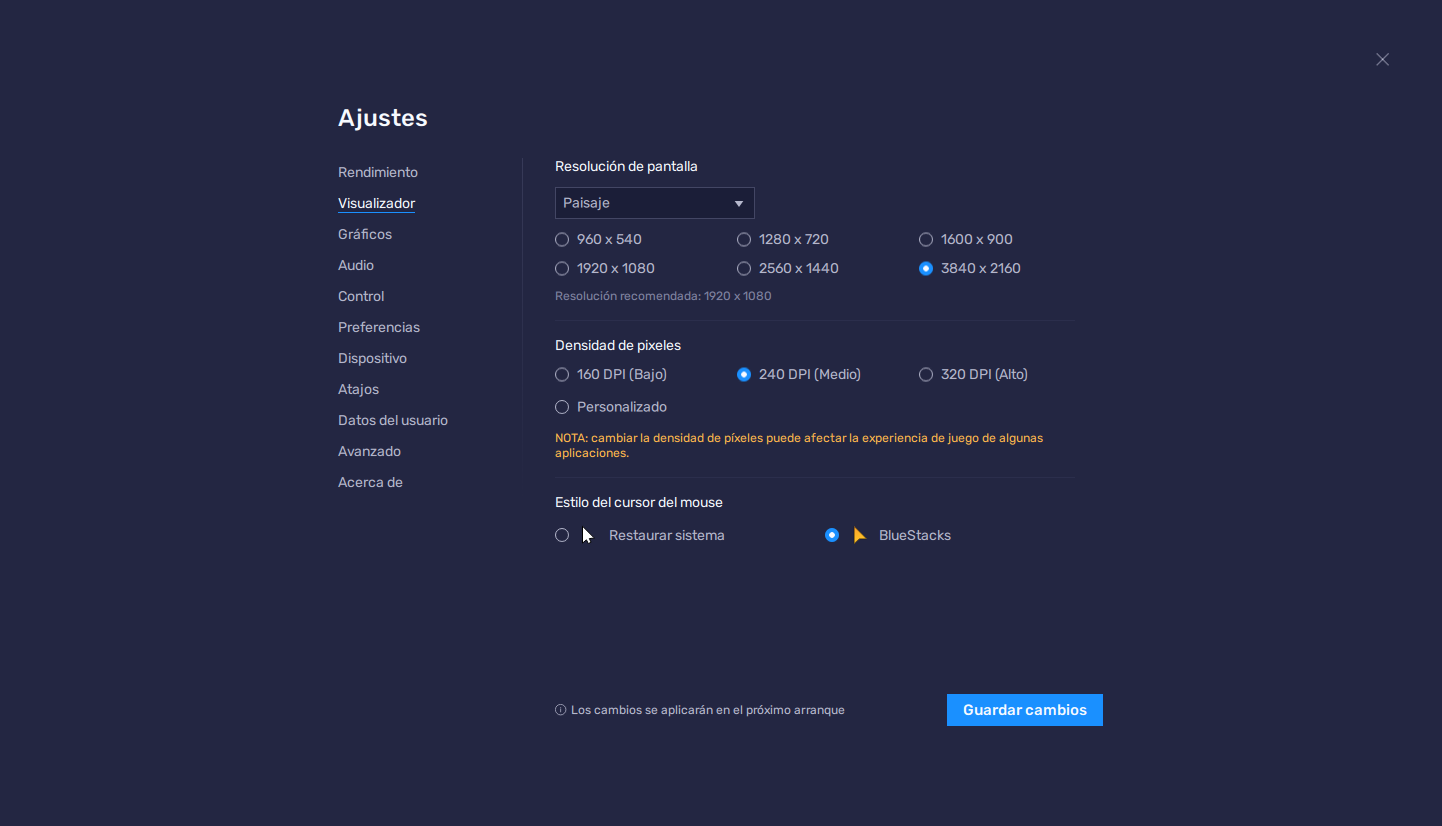
- Si no lo has hecho aún, descarga e instala BlueStacks y Free Fire en tu PC.
- Ve a los ajustes de BlueStacks haciendo clic en el botón ubicado en la esquina superior derecha de tu emulador. Navega a la sección de “Visualizador”.
- En esta pantalla, haz clic en la casilla de 3840*2160, y luego en “Guardar cambios” para implementar tus ajustes.
- BlueStacks te pedirá que lo reinicies para habilitar los nuevos ajustes, luego del cual tu emulador lanzará en 4K.
- Corre Free Fire y ve a los ajustes dentro del juego haciendo clic en el ícono de engranaje en el menú principal.
- En la sección de “Pantalla”, coloca tus gráficos en “Ultra”, la “Alta Resolución” en “Alto”, y los “FPS Altos” en “Altos” también.
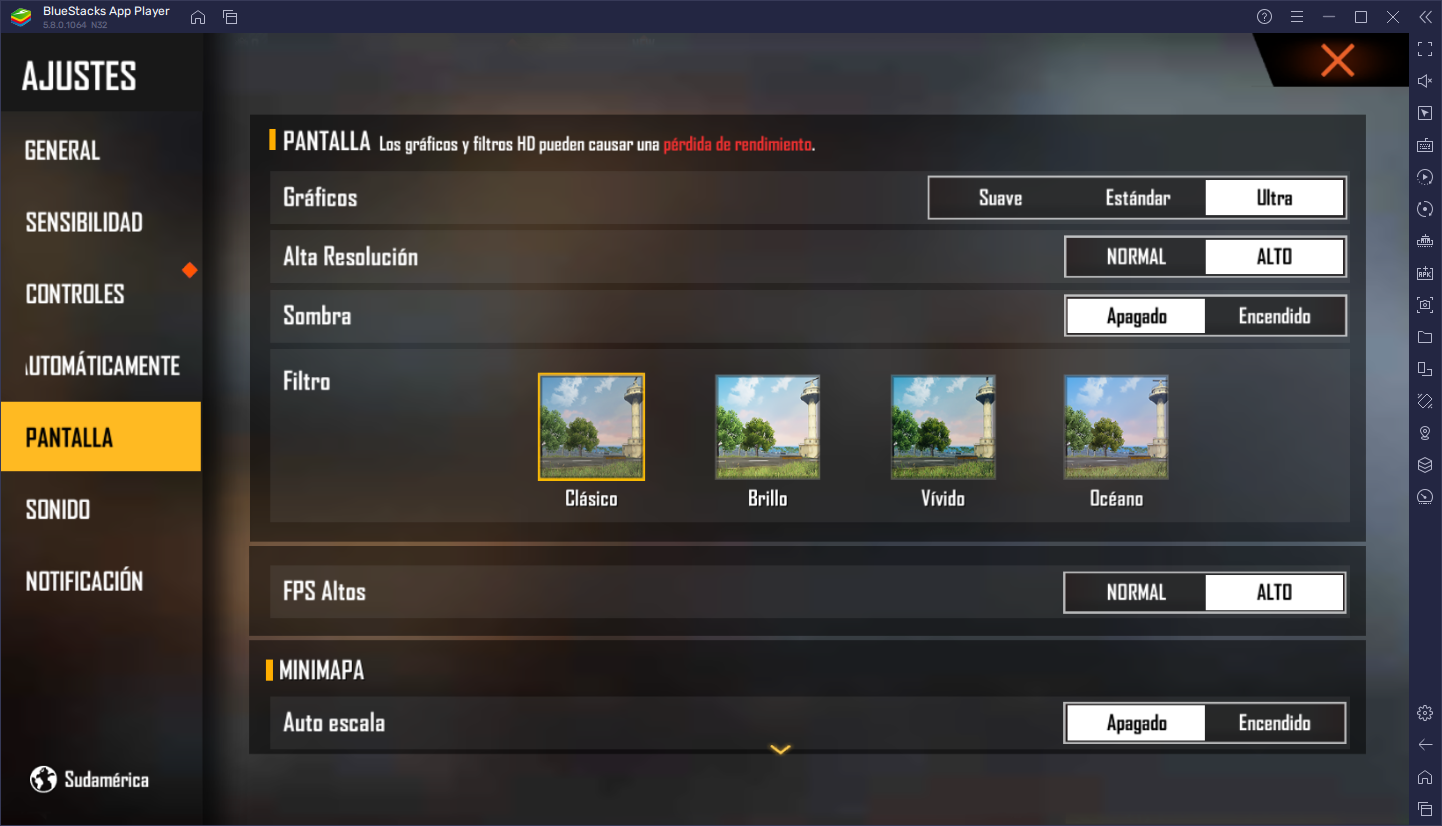
Con estos sencillos pasos, estarás teniendo el mejor rendimiento y gráficas posibles en Free Fire, mientras que también lo juegas en 4K. Ten en mente que, a pesar de no ser estrictamente necesario para activar esta resolución en BlueStacks, recomendamos fuertemente usar un monitor compatible con 4K al intentar jugar con esta configuración. Si juegas en 4K en una pantalla con resolución nativa más pequeña, notarás que algunos de los elementos de la interfaz se verán muy pequeños y difíciles de leer.
¿Estás listo para disfrutar de una experiencia de gaming con Free Fire en ultra alta resolución usando BlueStacks? ¡Coloca tu resolución a 4K y compruébalo por tu cuenta!